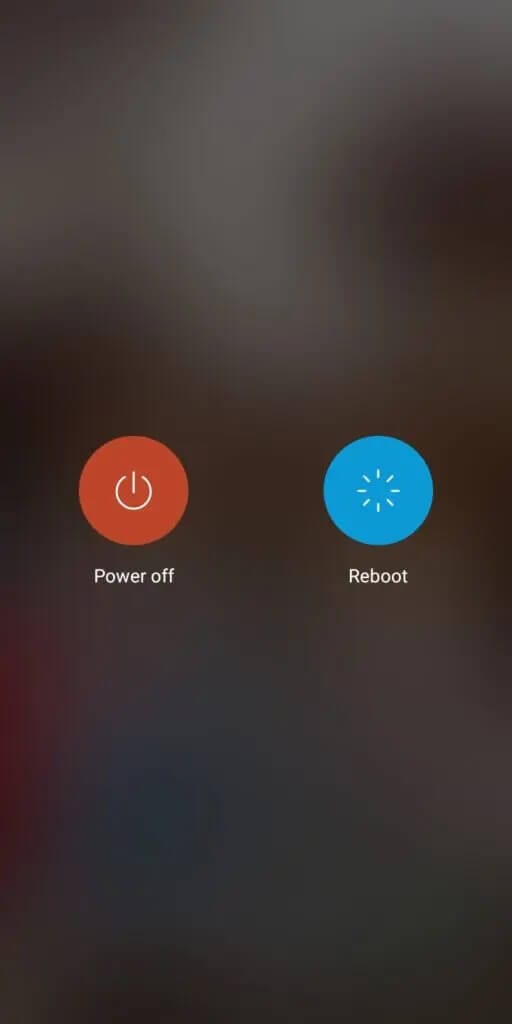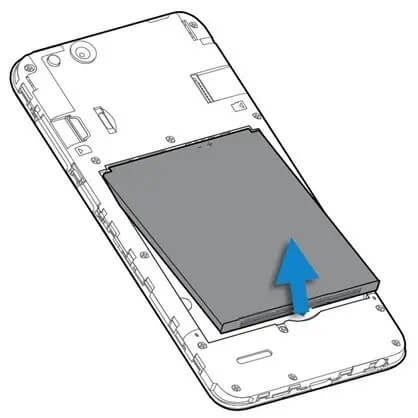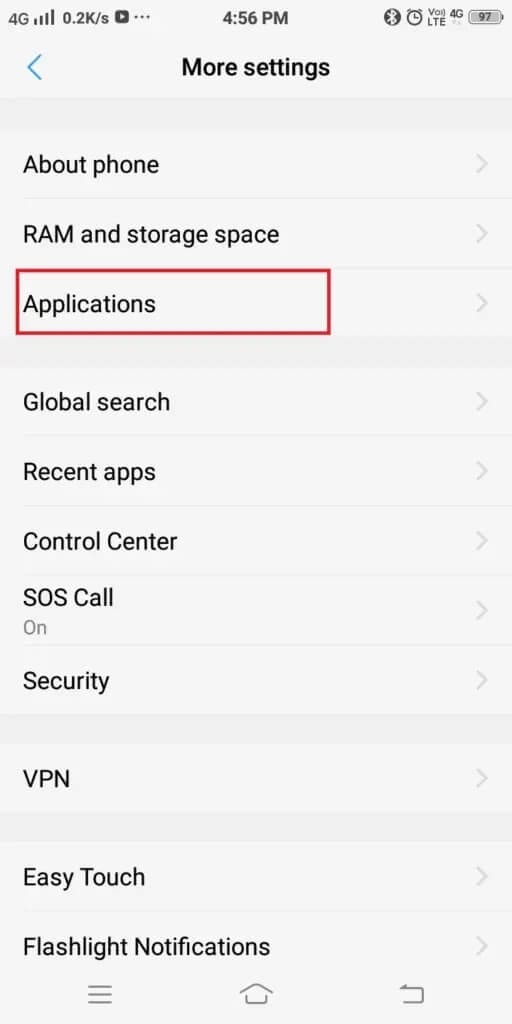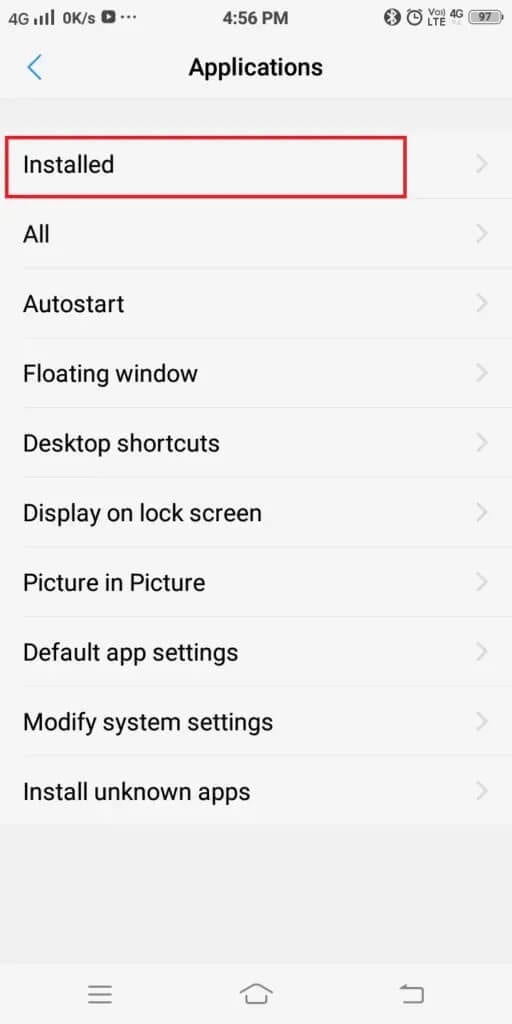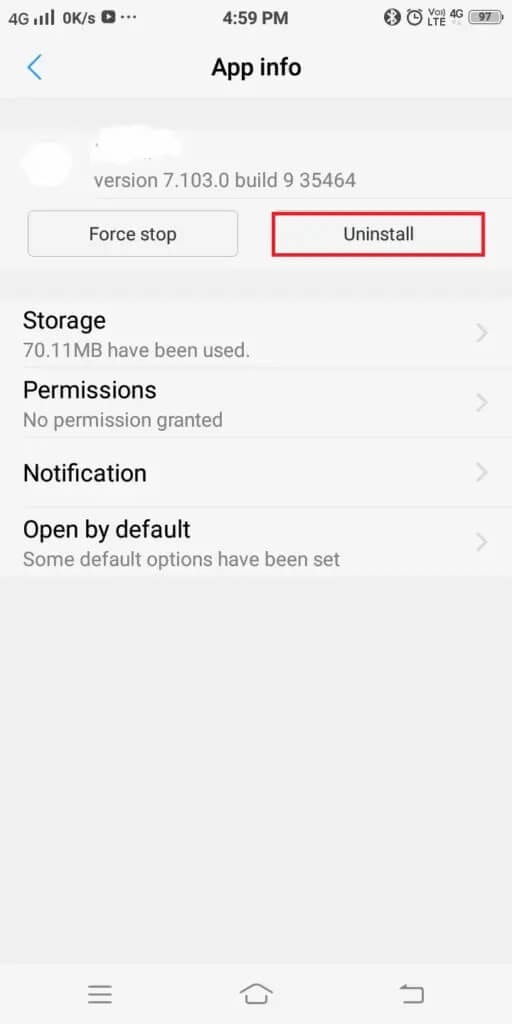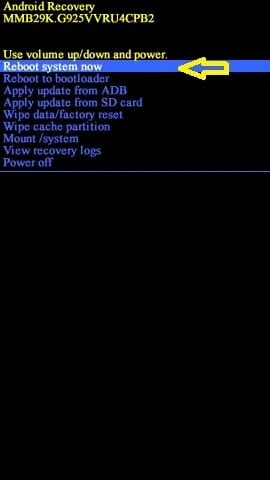7 Möglichkeiten, Android im abgesicherten Modus zu reparieren
Jedes Android-Gerät verfügt über eine integrierte Funktion namens Abgesicherter Modus, um sich vor Fehlern und Viren zu schützen. Es gibt mehrere Möglichkeiten, den abgesicherten Modus in Android-Telefonen zu aktivieren oder zu deaktivieren.
Aber wissen Sie, wie Sie den abgesicherten Modus verlassen können? Wenn Sie sich auch mit dem gleichen Thema beschäftigen, dann sind Sie hier richtig. Wir bieten eine perfekte Anleitung, die Ihnen hilft, Ihr Android-Telefon zu reparieren, wenn es im abgesicherten Modus feststeckt. Lesen Sie bis zum Ende, um verschiedene Tricks zu lernen, die Ihnen helfen, solche Situationen zu meistern.
So reparieren Sie ein Android-Telefon, das im abgesicherten Modus stecken geblieben ist
Was passiert, wenn Ihr Gerät in den abgesicherten Modus wechselt?
Wenn sich das Android-Betriebssystem im abgesicherten Modus befindet, sind alle zusätzlichen Funktionen deaktiviert. Nur Grundfunktionen sind im inaktiven Zustand. Einfach ausgedrückt, Sie können nur auf die integrierten Apps und Funktionen zugreifen, die beim ersten Kauf des Telefons vorhanden waren.
Manchmal kann die Funktion des abgesicherten Modus frustrierend sein, da sie den Zugriff auf alle Funktionen und Apps auf Ihrem Telefon verhindert. In diesem Fall wird empfohlen, diese Funktion zu deaktivieren.
Warum wechselt Ihr Gerät in den abgesicherten Modus?
1. Ihr Android-Gerät wechselt automatisch in den abgesicherten Modus, wenn seine normale interne Funktion unterbrochen wird. Dies geschieht normalerweise während eines Malware-Angriffs oder wenn eine neue App, die installiert wird, Fehler enthält. Es wird aktiviert, wenn ein Programm erhebliche Auswirkungen auf den Android-Mainframe hat.
2. Manchmal können Sie Ihr Gerät versehentlich in den abgesicherten Modus versetzen.
Wenn Sie beispielsweise versehentlich eine unbekannte Nummer wählen, während sie in Ihrer Tasche aufbewahrt wird, wechselt das Gerät automatisch in den abgesicherten Modus, um sich selbst zu schützen. Diese automatische Umschaltung erfolgt zu Zeiten, in denen das Gerät Bedrohungen erkennt.
So deaktivieren Sie den abgesicherten Modus auf Android-Geräten
Hier ist eine umfassende Liste von Methoden zum Deaktivieren des abgesicherten Modus auf jedem Android-Gerät.
Methode 1: Starten Sie Ihr Gerät neu
Der einfachste Weg, den abgesicherten Modus zu verlassen, besteht darin, Ihr Android-Telefon neu zu starten. Es funktioniert die meiste Zeit und stellt Ihr Gerät wieder her.
1. Halten Sie die Ein-/Aus-Taste einige Sekunden lang gedrückt.
2. Auf dem Bildschirm wird eine Benachrichtigung angezeigt. Sie können Ihr Gerät entweder ausschalten oder wieder einschalten, wie unten gezeigt.
3. Tippen Sie hier auf Neustart. Nach einiger Zeit startet das Gerät wieder in den normalen Modus.
Hinweis: Alternativ können Sie das Gerät auch durch Drücken der Power-Taste ausschalten und nach einiger Zeit wieder einschalten. Dadurch wird das Gerät vom abgesicherten Modus in den normalen Modus geschaltet.
Methode 2: Deaktivieren Sie den abgesicherten Modus mithilfe des Benachrichtigungsfelds
Über das Benachrichtigungsfeld können Sie direkt überprüfen, ob sich das Gerät im abgesicherten Modus befindet oder nicht.
1. Wischen Sie den Bildschirm von oben nach unten. Hier werden Benachrichtigungen von allen freigegebenen Sites und Apps angezeigt.
2. Überprüfen Sie die Benachrichtigung zum abgesicherten Modus.
3. Wenn eine Benachrichtigung über den abgesicherten Modus angezeigt wird, tippen Sie darauf, um sie zu deaktivieren. Das Gerät sollte nun in den Normalmodus zurückkehren.
Hinweis: Diese Methode funktioniert je nach Telefonmodell.
Wenn Ihr Mobiltelefon die Benachrichtigung zum abgesicherten Modus nicht anzeigt, gehen Sie zu den nächsten Methoden.
Methode 3: Durch Drücken der Power + Leiser-Taste während des Neustarts
1. Wenn sich Ihr Android-Gerät im abgesicherten Modus befindet, schalten Sie es aus, indem Sie die Ein-/Aus-Taste einige Zeit lang drücken.
2. Schalten Sie das Gerät ein und halten Sie dabei gleichzeitig die Lautstärketaste + Power-Taste gedrückt. Dieses Verfahren kehrt das Gerät zu seiner normalen Funktion zurück.
Hinweis: Diese Methode kann einige Probleme verursachen, wenn die Leiser-Taste beschädigt ist.
Wenn Sie versuchen, das Gerät neu zu starten, während Sie die beschädigte Leiser-Taste gedrückt halten, funktioniert das Gerät unter der Annahme, dass es bei jedem Neustart einwandfrei funktioniert. Dieses Problem führt dazu, dass einige Telefonmodelle automatisch in den abgesicherten Modus wechseln. In solchen Fällen wäre die Konsultation eines ambulanten Technikers eine gute Option.
Methode 4: Entfernen Sie den Telefonakku
Wenn die oben genannten Methoden Ihr Android-Gerät nicht wieder normalisieren, versuchen Sie es mit dieser einfachen Lösung:
1. Schalten Sie das Gerät aus, indem Sie die Power-Taste einige Zeit gedrückt halten.
2. Wenn das Gerät ausgeschaltet ist, entfernen Sie den auf der Rückseite installierten Akku.
3. Warten Sie nun mindestens eine Minute und tauschen Sie die Batterie aus.
4. Schalten Sie das Gerät schließlich mit der Power-Taste ein.
Hinweis: Wenn der Akku aufgrund seines Designs nicht aus dem Gerät entfernt werden kann, lesen Sie weiter, um alternative Methoden für Ihr Telefon zu finden.
Methode 5: Entfernen Sie unerwünschte Apps
Wenn die oben genannten Methoden Ihnen nicht geholfen haben, dieses Problem zu beheben, liegt das Problem bei den auf Ihrem Gerät installierten Apps. Obwohl Sie im abgesicherten Modus keine Apps verwenden können, haben Sie dennoch die Möglichkeit, sie zu deinstallieren.
1. Starten Sie die App die Einstellungen.
2. Tippen Sie hier auf Anwendungen.
3. Nun wird die Liste der Optionen wie folgt angezeigt. Klicken Sie auf Installierte Anwendungen.
4. Beginnen Sie mit der Suche nach kürzlich heruntergeladenen Apps. Tippen Sie dann auf die gewünschte App, um sie zu entfernen.
5. Tippen Sie abschließend auf deinstallieren.
Der abgesicherte Modus wird deaktiviert, sobald Sie die App deinstallieren, die das Problem verursacht. Obwohl der Prozess langsam ist, ist diese Methode normalerweise nützlich.
Methode 6: Werksreset
Android-Geräte werden normalerweise zurückgesetzt, um alle mit dem Gerät verknüpften Daten zu entfernen. Daher muss das Gerät anschließend die gesamte Software neu installieren. Es wird normalerweise durchgeführt, wenn die Geräteeinstellung aufgrund ungeeigneter Funktionen geändert werden muss. Dieser Vorgang löscht den gesamten im Geräteteil gespeicherten Speicher und aktualisiert ihn dann auf die neueste Version.
Hinweis: Nach jedem Reset werden alle Gerätedaten gelöscht. Daher wird empfohlen, vor dem Zurücksetzen alle Dateien zu sichern.
Hier wird das Samsung Galaxy S6 als Beispiel für diese Methode genommen.
Werksreset mit Startoptionen
1. Schalten Sie Ihr Mobiltelefon aus.
2. Halten Sie die Lauter-Taste und die Home-Taste für einige Zeit gleichzeitig gedrückt.
3. Fahren Sie mit Schritt 2 fort. Halten Sie die Power-Taste gedrückt und warten Sie, bis das Samsung Galaxy S6 auf dem Bildschirm erscheint. Lassen Sie danach alle Tasten los.
4. Der Android-Wiederherstellungsbildschirm wird angezeigt. Wählen Sie Daten löschen/Werksreset.
5. Verwenden Sie die Lautstärketasten, um die auf dem Bildschirm verfügbaren Optionen zu durchsuchen, und verwenden Sie die Ein-/Aus-Taste, um die gewünschte auszuwählen.
6. Warten Sie, bis das Gerät zurückgesetzt wurde. Klicken Sie anschließend auf System jetzt neu starten.
Telefoneinstellungen auf Werkseinstellungen zurücksetzen
Sie können den Samsung Galaxy S6-Hard-Reset auch über Ihre mobilen Einstellungen erreichen.
- Starten Sie Anwendungen.
- Klicken Sie hier auf Einstellungen.
- Wählen Sie nun Sichern & zurücksetzen.
- Tippen Sie anschließend auf Gerät zurücksetzen.
- Klicken Sie abschließend auf Alles löschen.
Warten Sie nach dem Zurücksetzen auf die Werkseinstellungen, bis das Gerät neu gestartet wurde, installieren Sie alle Apps und sichern Sie alle Medien. Android sollte jetzt vom abgesicherten Modus in den normalen Modus wechseln.
Werksreset mit Codes
Es ist möglich, Ihr Samsung Galaxy S6 zurückzusetzen, indem Sie einen Code in die Telefontastatur eingeben und ihn anrufen. Diese Codes löschen alle Daten, Kontakte, Mediendateien und Apps von Ihrem Gerät und setzen Ihr Gerät zurück. Dies ist eine einfache einstufige Methode.
*#*#7780#*#* – Löscht alle Daten, Kontakte, Mediendateien und Anwendungen.
*2767*3855# – Setzt Ihr Gerät zurück.
Methode 7: Hardwareprobleme beheben
Wenn alle oben genannten Methoden Ihr Android-Telefon nicht vom abgesicherten Modus in den normalen Modus umschalten können, liegt möglicherweise ein internes Hardwareproblem vor. Sie müssen sich an das Einzelhandelsgeschäft, den Hersteller oder den Techniker wenden, um das Gerät reparieren oder ersetzen zu lassen.
Wir hoffen, dass diese Anleitung hilfreich war und Sie das Problem mit Android im abgesicherten Modus beheben konnten. Wenn Sie während des Prozesses Schwierigkeiten haben, wenden Sie sich über die Kommentare an uns und wir helfen Ihnen weiter.